
kux格式怎么转换成mp4?简单快速的视频转换方法
现在生活压力越来越大,过完一天忙碌的工作回到家里开始煲剧是很多人的最爱。说到看视频,资源基本都被「三巨头」——腾讯视频、爱奇艺、优酷所覆盖,而有些朋友喜欢将视频下载下来看。可是却发现,下载的视频格式是kux、qsv、qlv,普通视频播放器根本打不开,这是怎么一回事呢?
一、kux、qsv、qlv是什么?
其实啊,每家视频网站都有自己专属的视频播放格式,比如优酷的kux、爱奇艺的qsv、腾讯视频的qlv等,这些只能用他们的客户端播放,用其他播放器是播放不了的。那实在想用其他视频播放器播放怎么办呢?嘿嘿~我们可以曲线救国,把这些乱七八糟的格式都转换为万金油格式mp4就行啦!那么问题来了,怎么转换呢?接下来我们以优酷的kux格式为例(其他同理),讲述怎么将kux格式转换成mp4。
二、利用视频转换器将kux转换成mp4
这时候我们只能借助其他工具将kux视频转换成mp4了,我从网上下载了个「迅捷视频转换器」软件,我们来看看它的使用方法。
1、打开「迅捷视频转换器」,将kux视频拖动到软件中。
2、视频文件添加好后,点击软件右上角的「输出格式」,选择将要转换的视频格式参数。
3、设置完毕后,可以在左下角选择视频输出文件夹。
4、最后点击「开始转换」按钮即可。
5、转换完成后,我们可以在输出文件夹或者直接点击「打开」按钮查看转换后的视频。
三、kux格式怎么转换成mp4?
1、首先,我们登录优酷客户端,随意打开个视频,点击「下载」按钮。
2、在出现的弹窗可以看到它支持「标清」,「高清」,「超清」,「1080P」四种画质下载,然后在画质设置下方出现了个「下载完成后自动转码」选项,我们点击「设置」。
3、在这里我们可以设置转码格式,比如所有视频播放器都支持的mp4,然后点击「保存」。保存后可以把「下载后自动转码」的选项勾选。
4、最后点击「开始下载」,下载完成后到目录下就可以看到mp4格式的视频了。
这样就是用优酷客户端自带的转码设置将下载的kux视频转换成了mp4。但是,如果你想下载1080P画质的视频,你会发现它不支持转码,也就是只能下载kux格式的视频。这时候怎么办呢?
三、
这样就完成1080P的kux视频转换成mp4了。其他视频格式转换的操作也是如此。有了这个视频转换神器,再也不用怕播放不了kux/qsv/qlv视频了。
有些视频格式比较特殊,只能使用相关的软件来播放,极大地限制了视频的使用和传播范围,比如kux格式就是其中一种,下载到电脑了却不能播放,这下可如何是好呢?其实,我们可以将其转码,转换成常用的比如mp4格式,这样无论存储到哪里都可以观看啦。
那么如何才能转换为MP4格式呢?方法很简单,下面小编就来为大家介绍。
推荐使用工具:金舟视频格式转换器
方法步骤:
第一步、打开格式转换器后,在左侧选择“格式转换”功能。
第二步、然后,点击“添加文件”将需要转换的kux视频添加进来,可一键批量添加哦。
第三步、如图所示,kux视频已添加进来,然后点击“选择格式”选择需要转换的格式,有很多种常见的格式可选。
第四步、默认的是MP4格式,这里除了转成常见的格式外,还能根据设备的来选择格式哦,特别方便。
第五步、选择完格式后,再设置输出目录即可。
第六步、最后,直接点击“开始转换”就行了。
第七步、转换成功后,点击“前往导出文件夹”可直接浏览文件。
现在,视频就可以在电脑上播放使用啦!
2022-03-30 · 专注工具,数字,媒体软件开发
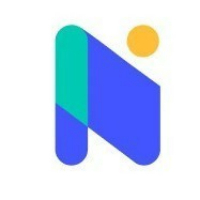 牛学长
牛学长

第一步:下载并安装
首先下载牛学长转码大师,然后将其安装到您的电脑上。
第二步:添加需转换的视频文件
启动牛学长转码大师后,单击或者直接拖拽视频文件将其导入到牛学长转码大师软件中。
第三步:选择输出格式
点击此处,选择您所需要转换的格式,牛学长转码大师支持1000多种格式转换,视频文件格式:比如MP4,MKV,AVI和WMV等等。您还能转换成某款特定设备的格式比如iPhone,华为,OPPO,小米,VIVO和其他众多设备,更多格式支持请到此查看。然后选择转换后保存的文件的位置。
第四步:转换视频格式
在完成了以上操作后,确定列表中您所需转换的文件,您可以选择点击“转换”或者“全部转换”按钮,并且可以选择硬件极速和无损加速,在转换过程中您能够在主界面看到任务的转换进度。
转换完成后,您可以点击“打开文件”查看转换格式的视频文件,也可以点击“添加到编辑列表”继续对视频文件进行编辑或者点击“添加到转换列表”重新转换格式。下载剪辑你想要的视频
想要了解更多有关视频转换方法的相关信息,点击网页咨询牛学长转码大师。牛学长转码大师是一款在Windows系统运行的既操作简便又功能强大的音视频处理软件。它不仅能够实现音视频间的转换,而且还能轻松对其进行编辑。它内置的超清媒体播放器允许用户播放几乎所有格式的音频和视频文件,非常不错。
1.在软件主界面中左侧的菜单栏里找到【转码】功能,点击进入转码界面,点击“新建转码”添加下载好的kux格式的视频,一次可以添加30个文件。“转码格式”有mp4、3gp、flv、avi、mp3,软件默认选择的是mp4格式。“视频画面大小”默认选择原视频大小,不更改。“转码保存路径”可以自己设置。最后点击“开始转码”。
2.开始转码之后,就能在【转码中】界面看到视频正在转码。
3.视频转码成功后,在【已转码】里查看,点击视频单击鼠标右键菜单选择“打开文件目录”找到视频文件。



















